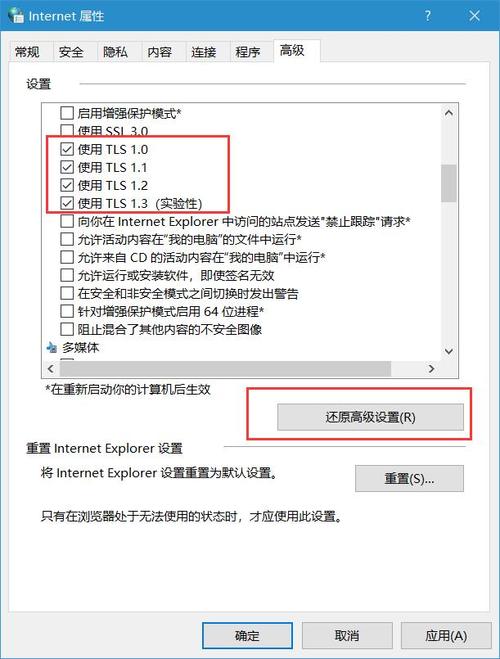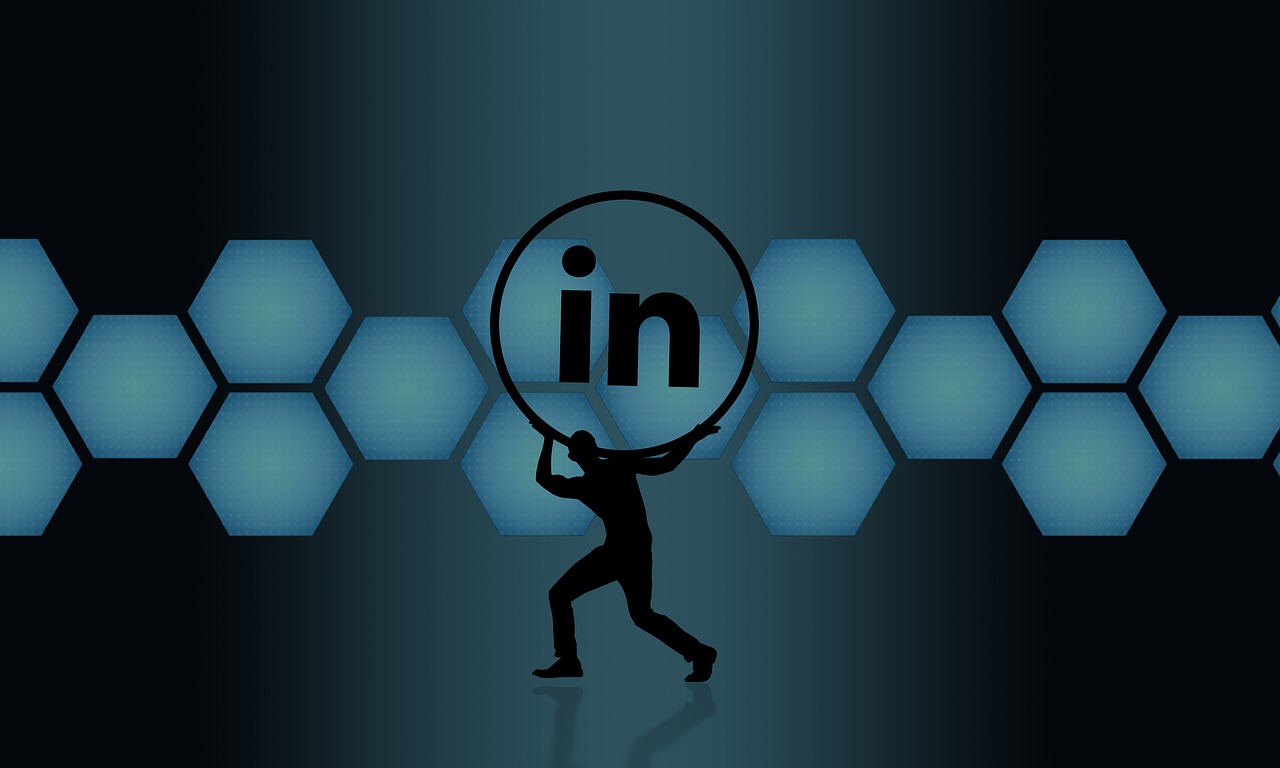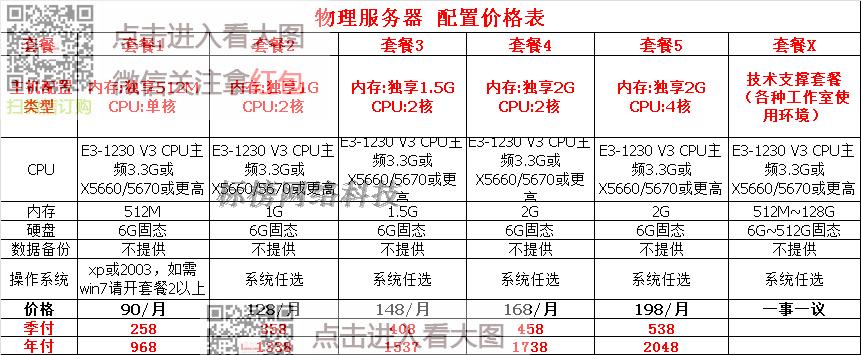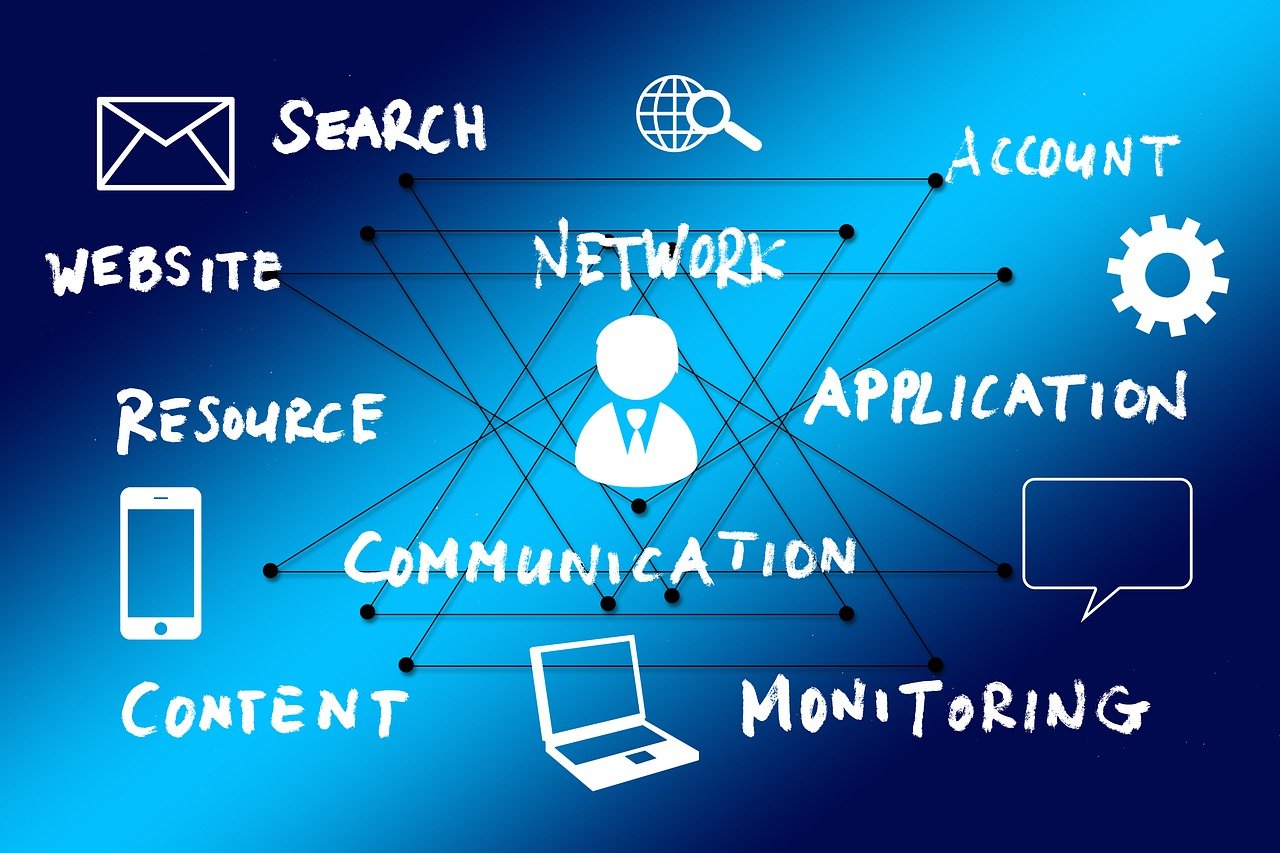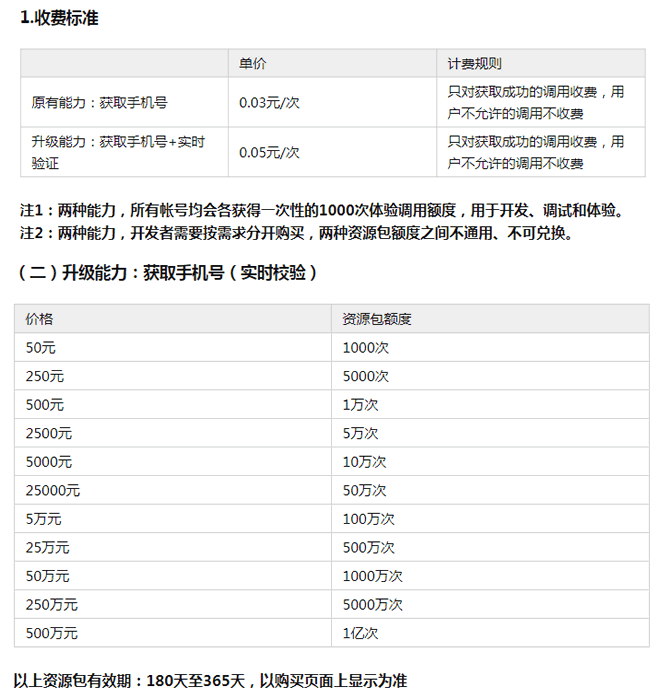FTP上传失败时,检查网络连接、FTP服务器设置、防火墙配置及权限问题。确保端口未被阻止,使用被动模式,或更换FTP客户端。
FTP上传失败:解决VPS上传问题 (ftp工具无法上传vps)
在管理和维护VPS(Virtual Private Server,虚拟专用服务器)时,文件传输协议(FTP)是常用的上传和下载文件的手段,用户可能会遇到FTP上传失败的问题,这通常是由于配置错误、权限问题或网络设置不当造成的,以下是一些常见的解决方案:

检查FTP客户端设置
确保FTP客户端中的服务器地址、端口、用户名和密码正确无误,有时,错误的配置信息会导致连接失败。
检查防火墙设置
VPS的防火墙可能阻止了FTP服务的端口(通常是21),请确保防火墙规则中允许了这些端口的通信。
检查被动模式设置
大多数现代FTP客户端使用被动模式(PASV),它需要服务器开放额外的端口来建立数据传输通道,确保服务器端启用了被动模式,并且客户端设置与之匹配。
检查文件权限
确保你尝试上传的目录具有正确的写入权限,在Linux系统中,可以使用chmod命令更改文件或目录的权限。
检查磁盘空间
上传失败可能是因为VPS上没有足够的磁盘空间,请通过FTP客户端或SSH连接到服务器,检查目标目录所在的分区是否还有足够空间。
使用SFTP代替FTP
假如FTP持续出现问题,可以考虑使用SFTP(Secure File Transfer Protocol),SFTP不仅提供文件传输功能,还增加了加密和身份验证,通常比FTP更可靠。
日志文件分析
查看FTP服务器的日志文件可以帮助诊断问题,在Linux系统上,日志通常位于/var/log/目录下,具体取决于所使用的FTP服务软件。

检查网络连接
网络问题也可能导致FTP上传失败,确保VPS的网络连接稳定,没有任何中断或延迟问题。
更新FTP服务软件
某些FTP服务软件可能存在已知的bug,导致上传失败,确保你的FTP服务软件是最新版本,并考虑应用任何相关的安全补丁。
联系服务提供商支持
要是以上步骤都无法解决问题,可能需要联系你的VPS服务提供商,他们可能能提供更具体的帮助,因为某些问题可能与他们的网络环境或服务器配置有关。
相关问题与解答
Q1: 如何在Linux VPS上启用被动模式(PASV)?
A1: 在vsftpd中,可以在配置文件中设置pasv_enable=YES和pasv_min_port以及pasv_max_port以指定被动模式使用的端口范围,修改后,重启vsftpd服务使更改生效。
Q2: 我应该如何在Linux VPS上更改文件或目录权限?

A2: 使用chmod命令更改文件或目录的权限,要给所有用户读写权限,可以运行chmod 777 filename或chmod 777 directoryname。
Q3: 如何检查我的VPS上的磁盘空间?
A3: 使用df -h命令可以显示磁盘分区的使用情况,若需要检查特定目录的空间使用情况,可以使用du -sh命令。
Q4: 我应该如何选择FTP客户端?
A4: 选择FTP客户端时,应考虑其兼容性、安全性、易用性和是否支持你需要的功能(如被动模式、断点续传等),常见的FTP客户端有FileZilla、WinSCP、FlashFXP等。